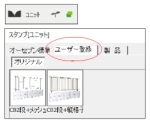
各ユーザー登録データの保存場所を確認しコピーをしましょう。
各ユーザー登録データの保存場所は、以下になります。
それぞれのフォルダを右クリックでコピーを選び、07CADでも同じ場所を開き、右クリックで貼り付けを選びます。
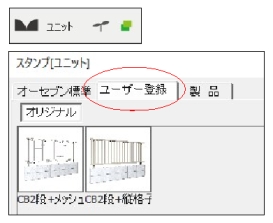 | ・ユニットのユーザー登録 CADフォルダ内(デスクトップのCADのショートカットで右クリックしてファイルの場所を開くまたはリンク先を探すをクリックします) autoplan_data → user |
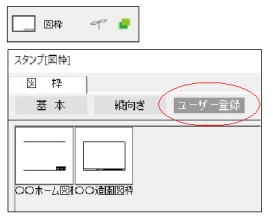 | ・図枠のユーザー登録 CADフォルダ内(デスクトップのCADのショートカットで右クリックしてファイルの場所を開くまたはリンク先を探すをクリックします) autoplan_data → frame |
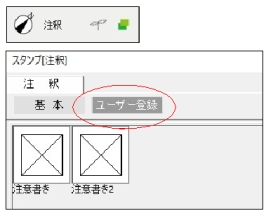 | ・注釈のユーザー登録 CADフォルダ内(デスクトップのCADのショートカットで右クリックしてファイルの場所を開くまたはリンク先を探すをクリックします) autoplan_data → caption |
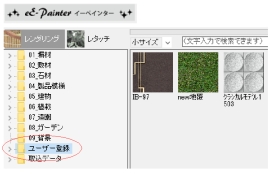 | ・eE-Painterテクスチャのユーザー登録 CADフォルダ内(デスクトップのCADのショートカットで右クリックしてファイルの場所を開くまたはリンク先を探すをクリックします) CG3DPDATA → CGPTools → Texture → ユーザー登録 参考:ユーザー登録したテクスチャを別のPCにコピーする ※07CADは、ユーザー登録の場所が異なります。 以下の場所にコピーしましょう。 C:→O-Seven→Contents→Texture→ユーザー登録 |
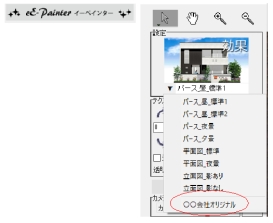 | ・eE-Painter効果設定 CADフォルダ内(デスクトップのCADのショートカットで右クリックしてファイルの場所を開くまたはリンク先を探すをクリックします) CG3DPDATA → CGPTools → EffectSetUser |
ユーザー登録の編集と削除
テクスチャのユーザー登録
 WEB マニュアル
WEB マニュアル



